كيفية ضبط المخزون في Magento MSI؟
نشرت: 2022-04-21يعد Magento Multi-Source Inventory (MSI) (متاح على Magento 2.3 و 2.4) بلا شك أداة قوية لأصحاب الأعمال لإدارة مواقع مادية متعددة. باستخدام MSI ، يمكن لأصحاب الأعمال إدارة الأسهم باستخدام طبقات متعددة ، بما في ذلك المصدر والمخزون والقناة. ومع ذلك ، فهو نظام صعب يستغرق وقتًا للتعود عليه. لا يزال العديد من تجار التجزئة يعانون من كيفية استخدام Magento 2.3 و 2.4 و MSI لعملياتهم - على سبيل المثال ، ضبط المخزون. في هذه المقالة ، سنوجهك عبر بعض الطرق الأكثر شيوعًا لإكمال تعديل مخزون Magento MSI بسهولة.
- الطريقة 1: استيراد ملف CSV مباشرة لضبط المخزون في Magento MSI
- الطريقة 2: ضبط المخزون يدويًا في Magento MSI باستخدام كتالوج المنتج
- المشكلات المحتملة أثناء تعديل المخزون مع استيراد CSV أو التحرير اليدوي
- الطريقة الثالثة: ضبط المخزون في Magento MSI باستخدام Magestore Solution
- ما هي أفضل طريقة لتعديل المخزون في MSI و Magento 2.3 و 2.4؟
الطريقة 1: استيراد ملف CSV مباشرة لضبط المخزون في Magento MSI
هذه الطريقة هي الأكثر شيوعًا وتستخدم وظيفة الاستيراد في Magento. يؤدي استخدام ملف CSV إلى توفير الكثير من الوقت عندما يكون لديك عدد كبير من وحدات SKU المراد ضبطها. لاستيراد ملف CSV لضبط المخزون في Magento MSI ، يمكنك اتباع الخطوات الست التالية :
الخطوة 1: اذهب إلى النظام > نقل البيانات > استيراد
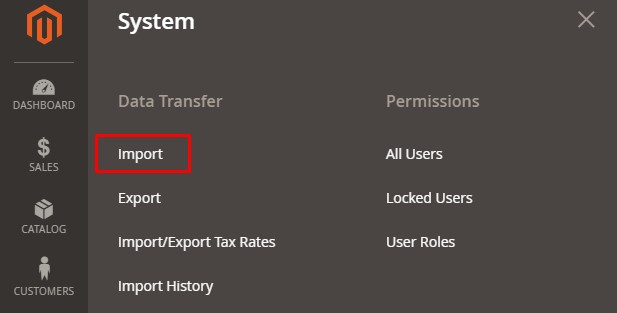
اضبط المخزون في Magento MSI عن طريق استيراد ملف CSV
الخطوة 2: حدد نوع الكيان : مصادر المخزون
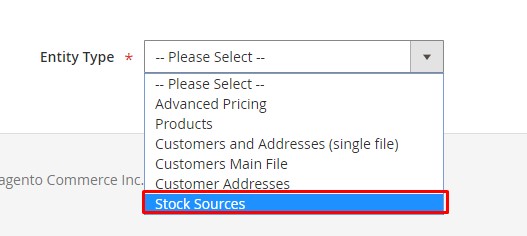
اضبط المخزون في Magento MSI عن طريق استيراد ملف CSV - حدد نوع الكيان
بعد تحديد Stock Sources ، سيعرض النظام نموذج ملف لتنزيله. لضبط المخزون في Magento MSI ، يجب أن يحتوي ملف CSV على المعلومات التالية:
- كود المصدر: كود المصدر الذي سيتم تطبيق التغيير عليه ؛
- SKU: يجب تحديث SKU للمنتج ؛
- الحالة: 1 تعني ممكّن ، 0 يعني معطل ؛
- الكمية: كمية SKU الجديدة.
الخطوة 3: حدد " سلوك الاستيراد ": إضافة / تحديث

اضبط المخزون في Magento MSI عن طريق استيراد ملف CSV - تم التحقق من صحة ملف CSV
حدد استيراد لمتابعة العملية. عند اكتمال تعديل المخزون ، سيعرض النظام إشعارًا.
اضبط المخزون في Magento MSI عن طريق استيراد ملف CSV - اكتمل الاستيراد
الطريقة 2: ضبط المخزون يدويًا في Magento MSI باستخدام كتالوج المنتج
يمكنك استخدام هذه الطريقة عندما تريد ضبط المخزون لوحدة SKU واحدة أو قليلة في نفس الوقت. لضبط المخزون في Magento 2.3 و 2.4 باستخدام كتالوج المنتج ، يمكنك اتباع الخطوات الثلاث التالية :
(ملاحظة: في هذا المثال ، قمنا بالفعل بتعيين المنتج إلى المصادر)
الخطوة 1: اذهب إلى كتالوج المنتجات وحدد تحرير للمنتج الذي تريد تعديله
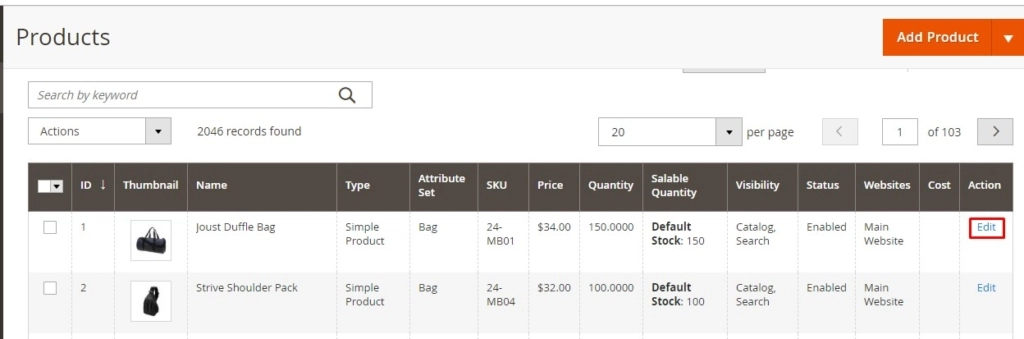
ضبط المخزون في Magento MSI باستخدام كتالوج المنتجات - قم بتحرير المنتج
الخطوة 2: اضبط كمية المنتج في كل مصدر وانقر على حفظ
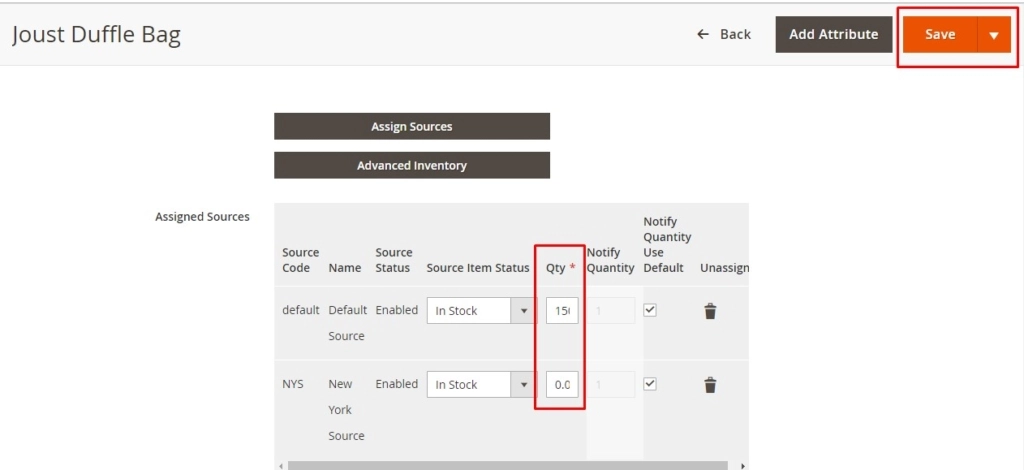
ضبط المخزون في Magento MSI باستخدام كتالوج المنتج - قم بتحرير كمية المنتج
الخطوة 3: تحقق جيدًا من قائمة كتالوج المنتجات:
إذا نجح تعديل المخزون في MSI ، فيجب أن تراه مباشرةً في كتالوج المنتج.

ضبط المخزون في Magento MSI باستخدام كتالوج المنتج - نجح التعديل
المشكلات المحتملة أثناء تعديل المخزون مع استيراد CSV أو التحرير اليدوي
تعد الطريقتان المذكورتان أعلاه أكثر ملاءمة للشركات الصغيرة مع عدد قليل من مستخدمي Magento. ومع ذلك ، يمكن أن تتسبب في مشاكل إدارية خطيرة للشركات الكبيرة التي لديها عمليات جرد صارمة.
على وجه التحديد ، إذا قمت بضبط المخزون في Magento MSI باستخدام هاتين الطريقتين ، فلا يمكنك الاحتفاظ بتاريخ تعديل المخزون . لا يمكن بدء التعديل واستكماله إلا في تلك اللحظة.
هناك مشكلة أخرى تتمثل في عدم تمكن المسؤول من إنشاء تعديلات وحفظ التفاصيل للتأكيد لاحقًا. نتيجة لذلك ، سيكون من الصعب على المسؤول معرفة كيفية تعديل المخزون . لا يمكنهم معرفة ما إذا كان المخزون قد زاد أو انخفض.
بالإضافة إلى ذلك ، توفر كلتا الطريقتين فقط القدرة على ضبط المخزون عن طريق استيراد الكمية الجديدة من المنتج . إذا كنت قد تلقيت للتو مخزونًا جديدًا في المستودع الخاص بك ، فسيتعين عليك العثور على الإجمالي الجديد لكل منتج SKU في القائمة المشتراة للاستيراد إلى Magento 2.3 و 2.4.
الطريقة الثالثة: ضبط المخزون في Magento MSI باستخدام Magestore Solution
باعتبارها المحرك الأول في سوق Magento ، كانت Magestore رائدة في Omnichannel POS Solution.

لقد أضفنا للتو ميزة جديدة إلى POS Commerce لـ Magento 2.3 و 2.4 لمساعدة أصحاب الأعمال على تعديل مخزونهم بشكل ملائم . تم تصميم حلنا بطريقة بسيطة بحيث يمكن للمستخدمين الذين ليس لديهم أي خلفية في مجال تكنولوجيا المعلومات إجراء تعديلات على المخزون بسهولة.
يأتي Magestore Magento Inventory Solution لـ Magento 2.3 و 2.4 مع 3 خيارات لتحديد المنتج (المنتجات) لتعديل المخزون في المصادر. على وجه التحديد ، يمكنك:
- مسح الرمز الشريطي للمنتج لتحديد المنتج (المنتجات) ؛
- حدد المنتج (المنتجات) من الكتالوج ؛
- استيراد من ملف CSV.
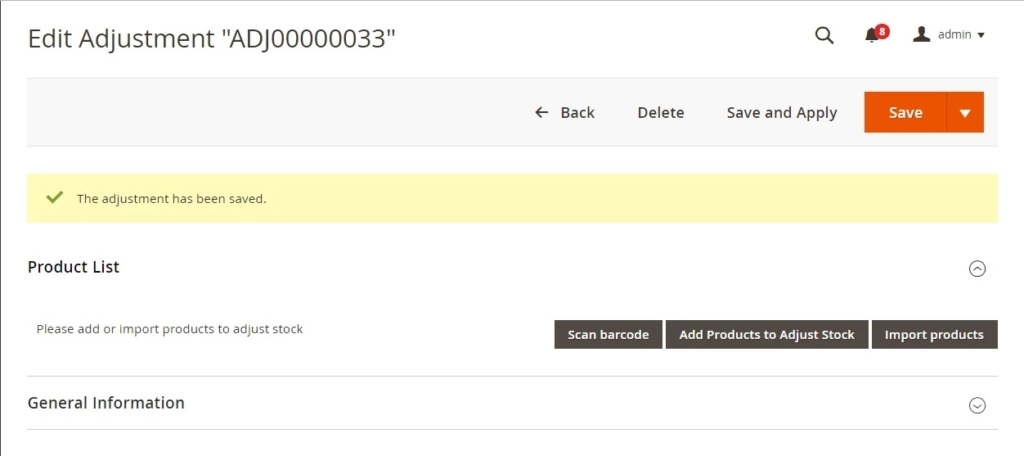
ميزة Magestore Adjust Stock لـ Magento 2.3 و 2.4
لضبط المخزون ، يتعين على المسؤول ببساطة تحديد المصدر والمنتج (المنتجات) وتطبيق التعديل. يمكنك حتى تتبع تاريخ جميع تعديلات المخزون في النظام.
لكن أولاً ، دعنا نلقي نظرة فاحصة على الخطوات الأربع لضبط المخزون في Magento 2.4.
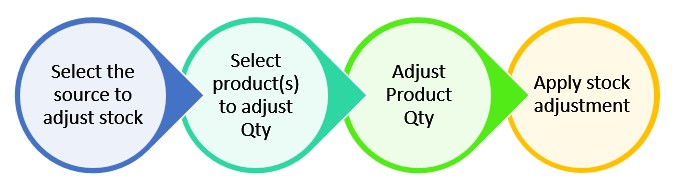
ميزة Magestore Adjust Stock لـ Magento 2.3 و 2.4 - عملية تعديل المخزون
الخطوة 1: حدد المصدر لضبط المخزون
في هذه الخطوة ، ستختار المصدر من قائمة المصادر. في حالة رغبتك في حفظ سبب تعديل المخزون ، يمكنك ببساطة ملء حقل السبب .
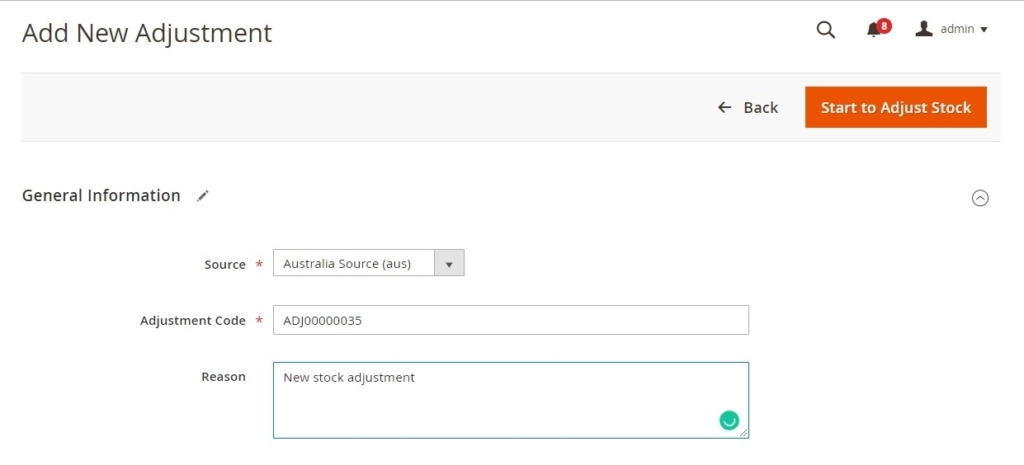
ميزة Magestore Adjust Stock لـ Magento 2.3 و 2.4 - إنشاء الضبط
الخطوة 2: حدد المنتج (المنتجات) لضبط الكمية
في هذه الخطوة ، يقدم Magestore Solution 3 طرق مختلفة لاختيار المنتجات:
الخيار 1: مسح الرمز الشريطي ضوئيًا
في حالة احتواء جميع منتجاتك بالفعل على رمز شريطي ، فإن هذا الخيار يوفر لك الكثير من الوقت مقارنة بالتنقل في الكتالوج بأكمله للعثور على المنتجات المناسبة.
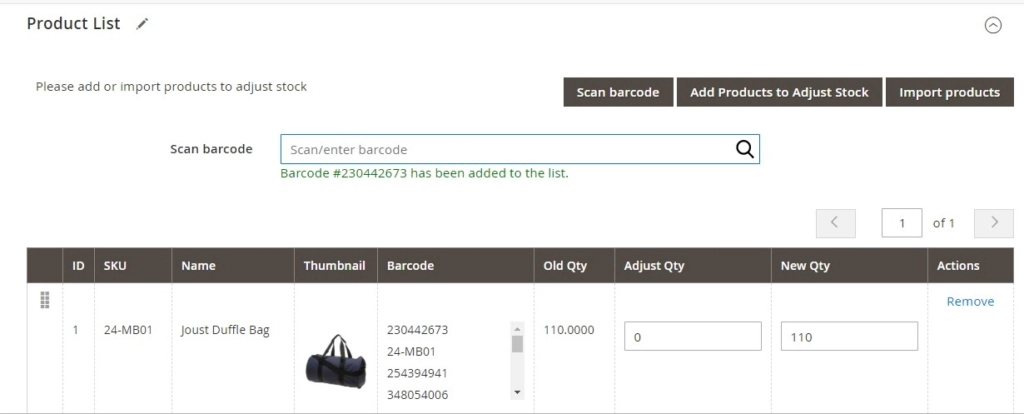
ميزة Magestore Adjust Stock لـ Magento 2.3 و 2.4 - مسح الباركود
والأفضل من ذلك أنه يمكنك مسح رمز شريطي لم يتم تعيينه للمصدر. عند القيام بذلك ، بمجرد تحديث كمية المنتج ، سيتم تعيين المنتج تلقائيًا إلى المستودع المحدد.
إذا لم يكن لديك نظام باركود ، يمكنك بسهولة إنشاء أو استيراد الرمز الشريطي الخاص بك باستخدام Magestore Solution.
الخيار 2: حدد المنتج (المنتجات) من قائمة المنتجات
إذا لم تقم بتطبيق نظام الباركود ولا تريد تعديل SKU واحد يدويًا في كل مرة ، فهذا هو الحل الأمثل.
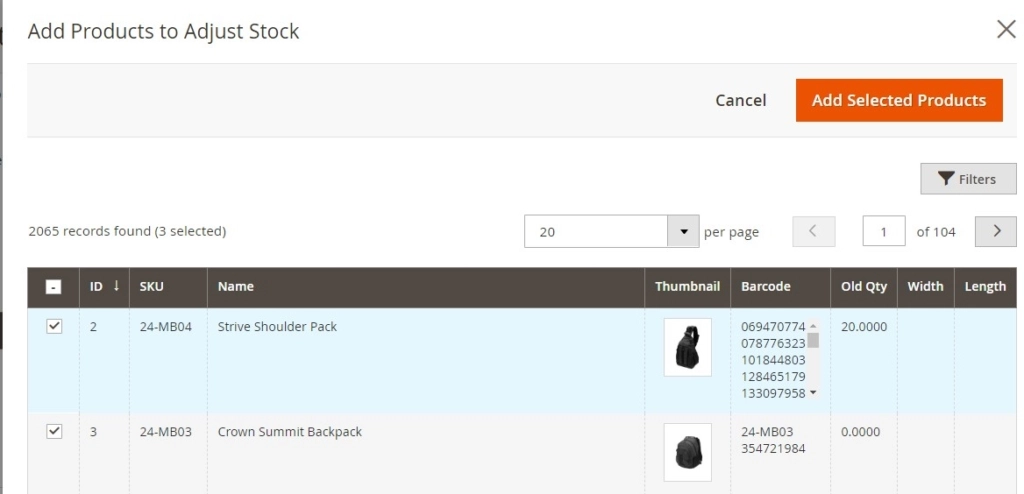
ميزة Magestore Adjust Stock لـ Magento 2.3 و 2.4 - حدد منتجًا من القائمة
على غرار حالة مسح الرمز الشريطي ، يمكنك تحديد أي منتج في النظام لضبط المخزون ، بما في ذلك المنتجات غير المخصصة للمستودع المحدد.
إذا كنت تواجه أي مشكلة في العثور على المنتج في القائمة ، فيمكنك دائمًا استخدام الفلتر لتقليل مجهودك.
الخيار 3: استيراد المنتج (المنتجات) من ملف CSV
أخيرًا ، إذا كنت تفضل الضبط الشامل للعديد من وحدات SKU في وقت واحد ، فيمكنك ببساطة استيراد ملف CSV إلى النظام. يمكنك تنفيذ تعديل المخزون على الفور ، أو مجرد تحميل ملف CSV لمزيد من التعديل.
ما الذي يميز Magestore Solution عن ميزة Magento الأساسية؟ يتيح لك حلنا تسجيل تاريخ التعديل. بالإضافة إلى ذلك ، يمكنك تنزيل قائمة SKU غير الصالحة في حالة وجود بعض الأخطاء في ملف CSV الخاص بك. باستخدام هذه القائمة ، يمكنك تخطي العملية المرهقة المتمثلة في الاطلاع على قائمة المنتجات بالكامل لتحديد الخطأ (الأخطاء).
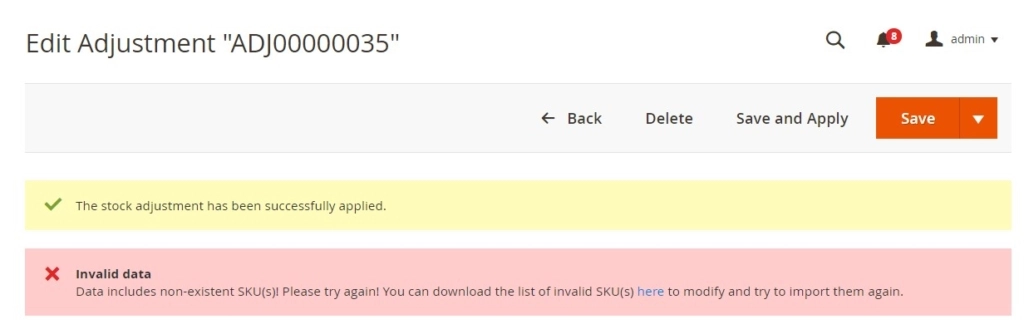
ميزة Magestore Adjust Stock لـ Magento 2.3 و 2.4 - استيراد المنتج لضبطه
الخطوة 3: ضبط كمية المنتج
يمكنك ضبط المخزون لكل منتج عن طريق كتابة كمية جديدة أو ضبط الكمية . سيقوم النظام تلقائيًا بحساب كمية التعديل أو الكمية الجديدة بناءً على المدخلات الخاصة بك.
على سبيل المثال ، إذا كان لديك حاليًا 20 عنصرًا في المخزون ، واكتب 1 في عمود ضبط الكمية ، فسيقوم النظام تلقائيًا بتغيير عمود الكمية الجديد إلى 21.
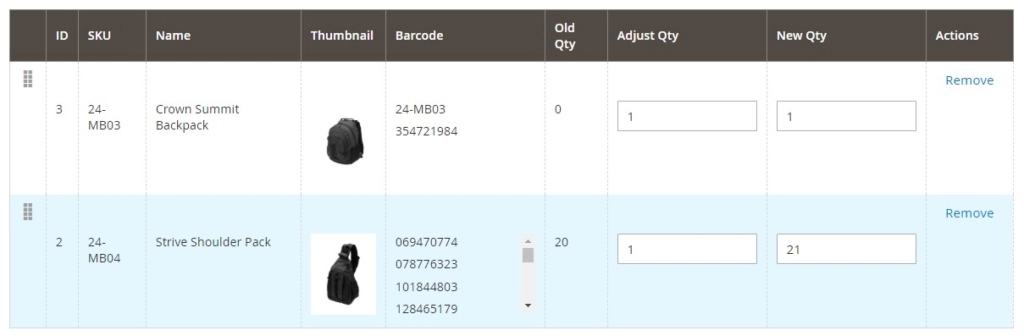
ميزة Magestore Adjust Stock لـ Magento 2.3 و 2.4 - ضبط كمية المنتج
الخطوة 4: تطبيق تعديل المخزون
في هذه الخطوة ، بعد التأكيد ، سيقوم النظام بتنفيذ تعديل المخزون والاحتفاظ بسجل.
بخلاف الخطوات الأربع المذكورة أعلاه ، يمكنك أيضًا حفظ تعديل المخزون للتعديل / التنفيذ لاحقًا . في حالة عدم رغبتك في إجراء تعديل غير مطبق ، يمكنك ببساطة حذف تعديل المخزون هذا من النظام.
إدارة تاريخ تعديل المخزون
في Magento 2.3 و 2.4 ، عند اكتمال تعديل المخزون ، يمكنك بسهولة رؤية ملخص التعديل. يمكنك أيضًا تصدير قائمة المنتجات المعدلة.
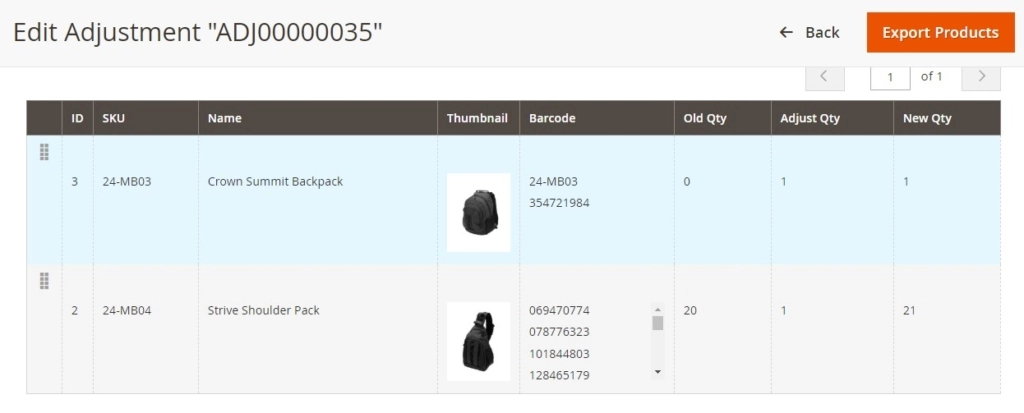
ميزة Magestore Adjust Stock لـ Magento 2.3 و 2.4 - عرض تفاصيل تعديل المخزون
يمكنك الاطلاع على قائمة بجميع تعديلات المخزون في نظامك ، بما في ذلك التعديلات المكتملة والمعالجة. تتوفر أيضًا عوامل التصفية والعرض المخصص والتصدير.
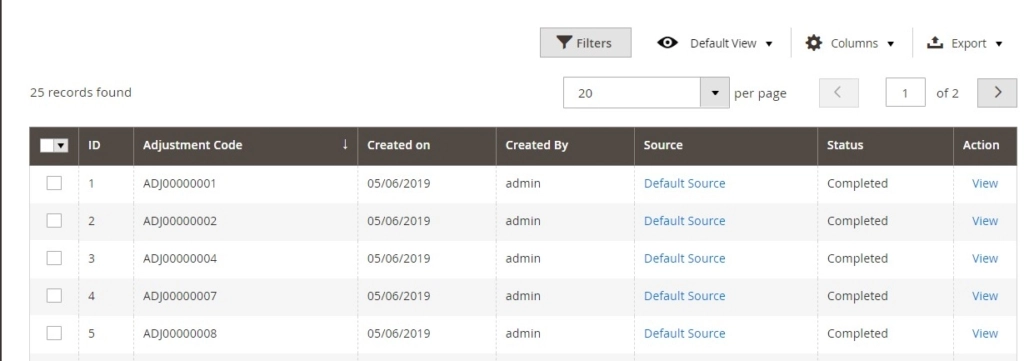
ميزة Magestore Adjust Stock لـ Magento 2.3 و 2.4 - عرض محفوظات تعديل المخزون
ما هي أفضل طريقة لتعديل المخزون في MSI و Magento 2.3 و 2.4؟
إذا كنت تبيع من قنوات عبر الإنترنت وغير متصلة بالإنترنت ، فقد يكون Magestore Solution حلاً مثاليًا لك.
لا يعمل نظام إدارة المخزون بشكل جيد لخلفية Magento وموقع الويب الخاص بك فحسب ، بل يأتي أيضًا مع Magento POS أصلي لمتجرك الفعلي.
باستخدام هذا الحل ، ستتم مزامنة جميع البيانات ، مثل المنتجات والعروض الترويجية والمخزون ، بسلاسة عبر قنواتك المتصلة بالإنترنت وغير المتصلة. عندما تقوم بضبط كمية المنتج من الواجهة الخلفية لـ Magento ، سيقوم النظام بتحديث التغيير إلى كل نظام POS في متجرك.
إذا كنت تفكر في حل بيع بالتجزئة يسمح لك بإدارة مخزونك وتعديل مستوى المخزون بسهولة في Magento 2.3 و 2.4 ، فلا تتردد في حجز استشارة معنا لمزيد من النصائح.
بيع سعيد!
اقرأ أيضًا: تقرير جرد Magento 2 - تقرير النجاح
